'>

Är din SteelSeries Arctis 5 Mic fungerar inte ? Du är inte ensam - många användare har rapporterat liknande problem. Men oroa dig inte, det är ofta ganska enkelt att fixa ...
Korrigeringar för SteelSeries Arctis 5 Mic fungerar inte
Alla korrigeringar nedan fungerar Windows 10 . Arbeta dig bara nedåt i listan tills problemet är löst.
- Tillåt åtkomst till mikrofon
- Uppdatera din ljuddrivrutin
- Justera dina ljudinställningar
- Installera den senaste SteelSeries Engine-programvaran
Fix 1: Tillåt åtkomst till mikrofon
Om din SteelSeries Arctis 5-mikrofon fungerar inte , det första du vill kontrollera är om du har tillåtit appen du använder mikrofonen för åtkomst till mikrofon.
Så här gör du:
1) Tryck på på tangentbordet Windows-logotangenten och skriv mikrofon och klicka sedan på Mikrofons sekretessinställningar.

2) Under Ge appar åtkomst till din mikrofon Se till att växeln är På så att du kan ge appar åtkomst till din mikrofon.
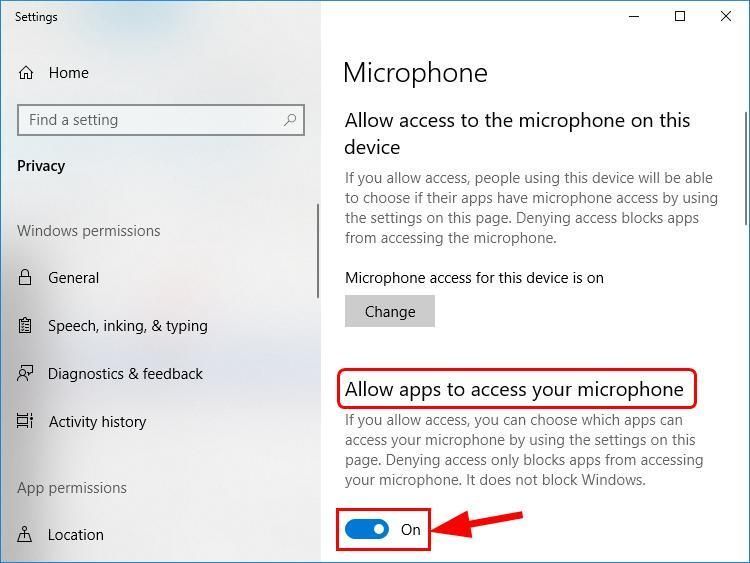
3) Bläddra ner till Välj vilka appar som kan komma åt din mikrofon avsnitt och se till att växeln för appen du spelar mikrofonen på är vänd På .
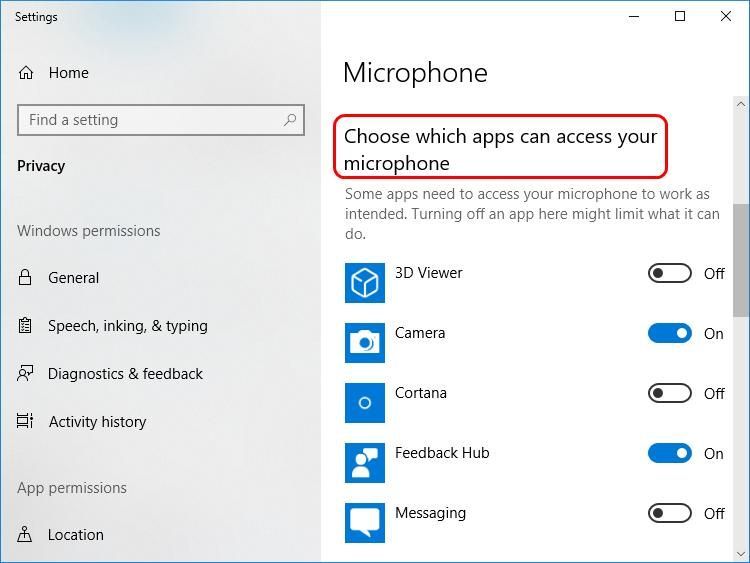
4) Kontrollera din SteelSeries headset tätt 5 och se om mikrofonen fungerar inte problemet har lösts. Om ja, så gratulerar! Men om problemet kvarstår, försök Fix 2 , Nedan.
Fix 2: Uppdatera din ljuddrivrutin
En av de vanligaste orsakerna till detta problem är en föråldrad eller en felaktig ljuddrivrutin. Så du bör alltid se till att hålla den senaste ljuddrivrutinen uppdaterad. Om du inte har tid, tålamod eller färdigheter att uppdatera drivrutinen manuellt kan du göra det automatiskt med Förare lätt .
Driver Easy känner automatiskt igen ditt system och hittar rätt drivrutiner för det. Du behöver inte veta exakt vilket system din dator kör, du behöver inte vara orolig för fel drivrutin som du hämtar och du behöver inte oroa dig för att göra ett misstag när du installerar. Driver Easy hanterar allt.
Du kan uppdatera dina drivrutiner automatiskt med antingen FRI eller den Pro-version av Driver Easy. Men med Pro-versionen tar det bara två steg (och du får full support och en 30-dagars pengarna tillbaka-garanti):
- Ladda ner och installera Driver Easy.
- Kör Driver Easy och klicka på Skanna nu knapp. Driver Easy kommer sedan att skanna din dator och upptäcka eventuella problemdrivrutiner.

- Cslicka Uppdatera alla för att automatiskt ladda ner och installera rätt version av Allt de drivrutiner som saknas eller är inaktuella i ditt system (detta kräver Pro-version - du uppmanas att uppgradera när du klickar på Uppdatera alla).

Du kan också klicka Uppdatering att göra det gratis om du vill, men det är delvis manuellt.
- Starta om datorn och kontrollera om den SteelSeries Arctis 5 mic fungerar inte problemet har lösts. Oroa dig inte om problemet kvarstår. Här är ytterligare två korrigeringar som du kan prova.
Fix 3: Justera dina ljudinställningar
Helst kan Windows automatiskt upptäcka din mikrofon och ställa in den som standarduppspelningsenhet varje gång den ansluts till. Men så är inte alltid fallet och ibland måste vi ställa in standardenheter manuellt och ställa in dess ljudnivåer.
Att göra så:
- Högerklicka på ljudikonen längst ned till höger på datorskärmen och klicka sedan på Ljud .

- Klicka på Inspelning fliken och klicka sedan på Mikrofon SteelSeries Arctis 5 chatt och klicka Sätta som normalt .
 Om Mikrofon SteelSeries Arctis 5 chatt visas inte i enhetslistan och högerklicka sedan på det tomma utrymmet och kryssa Visa inaktiverade enheter . Högerklicka sedan på mikrofonenheten när den visas och klicka Gör det möjligt innan du kliver 2) .
Om Mikrofon SteelSeries Arctis 5 chatt visas inte i enhetslistan och högerklicka sedan på det tomma utrymmet och kryssa Visa inaktiverade enheter . Högerklicka sedan på mikrofonenheten när den visas och klicka Gör det möjligt innan du kliver 2) . - Klicka på Mikrofon SteelSeries Arctis 5 chatt och klicka Egenskaper .

- Klicka på Nivåer fliken och dra sedan skjutreglaget för mikrofon hela vägen till dess topp och klicka OK .

- Klick OK för att tillämpa ändringarna i windows.
- Nu när mikrofonen är inställd som standardenhet och volymen skruvas upp, testa din mikrofon och se om den SteelSeries Arctis 5 mic fungerar inte problemet har åtgärdats.
Fix 4: Installera den senaste SteelSeries Engine-programvaran
För bästa prestanda för din SteelSeries headset tätt 5 , det rekommenderas att du går över till SteelSeries-motor för att ladda ner och installera den senaste SteelSeries Engine-programvaran.
Efter det, kontrollera din mikrofon och se om den SteelSeries Arctis 5 mic fungerar inte problemet har lösts.
Hur har metoderna ovan hjälpt dig med felsökningen? Har du några idéer eller tips att dela med oss? Släpp en kommentar nedan och låt oss veta dina tankar.
Funktionsbild av Florian Olivo på Unsplash







![[Fast] Nätverksadaptern fungerar inte på Windows (2022)](https://letmeknow.ch/img/knowledge-base/B4/fixed-network-adapter-not-working-on-windows-2022-1.jpg)

![MSVCR71.dll hittades inte [löst]](https://letmeknow.ch/img/knowledge-base/54/msvcr71-dll-was-not-found.jpg)


![[LÖST] Corsair-headsetet fungerar inte](https://letmeknow.ch/img/knowledge/92/corsair-headset-not-working.jpg)